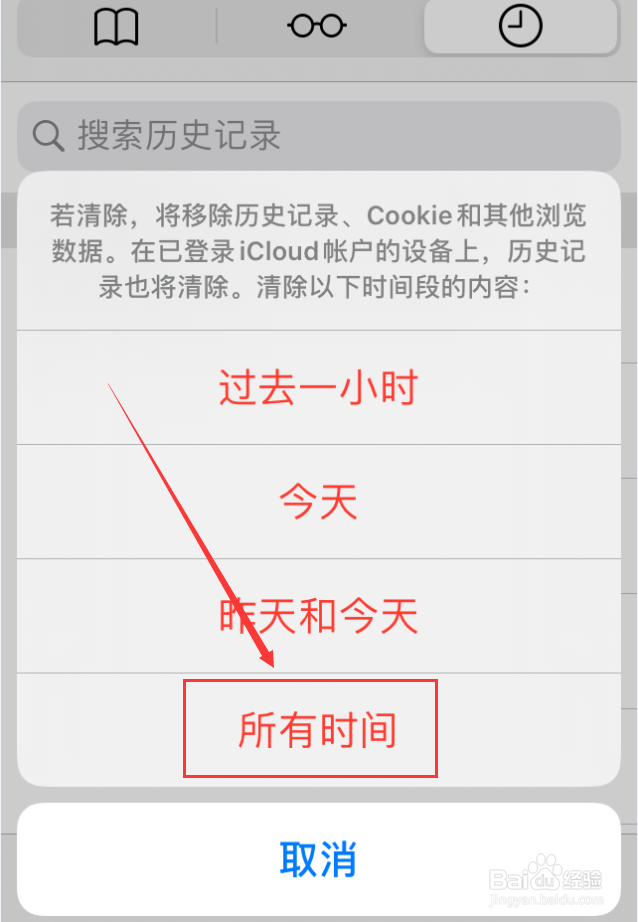苹果手机Safari浏览器怎么清除历史记录和数据
大家好,下文为大家介绍苹果手机Safari浏览器怎么清除历史记录和数据。

工具/原料
Safari浏览器
系统版本:iOS 13.1.3
设备:iPhone SE
设置中清除
1、点击打开手机中的“设置”。
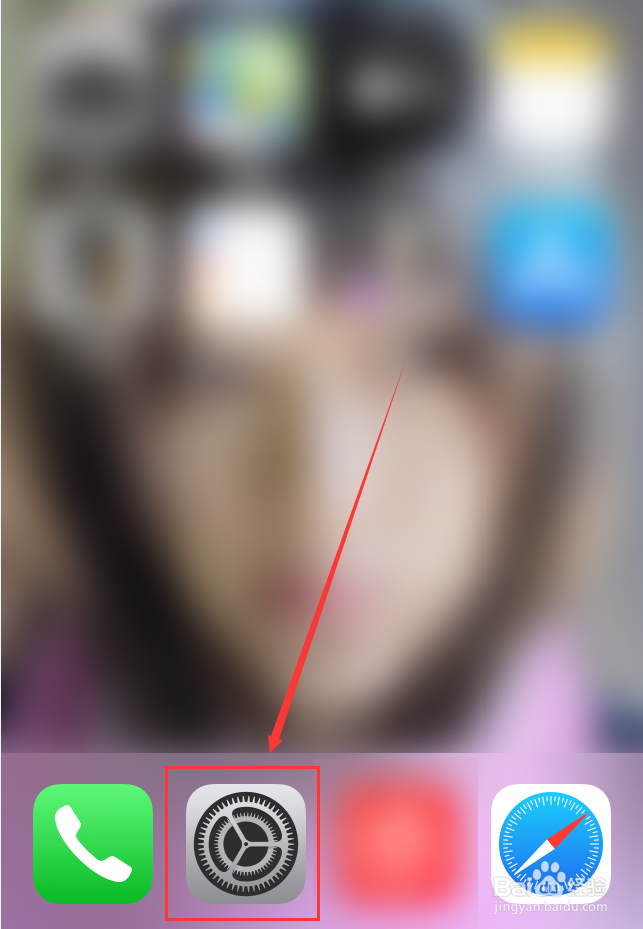
2、选中页面中的“Safari 浏览器”选项。
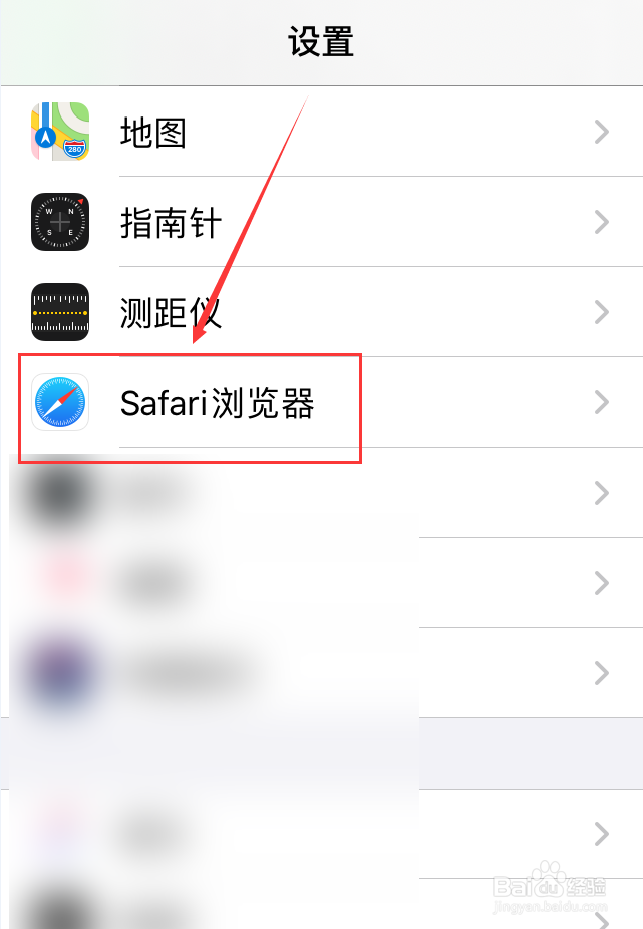
3、找到页面中的“清除历史记录与网站数据”。

4、选中弹窗中的“清除历史记录与数据”,即可删除浏览器中的历史记录、cookie和其他的数据。
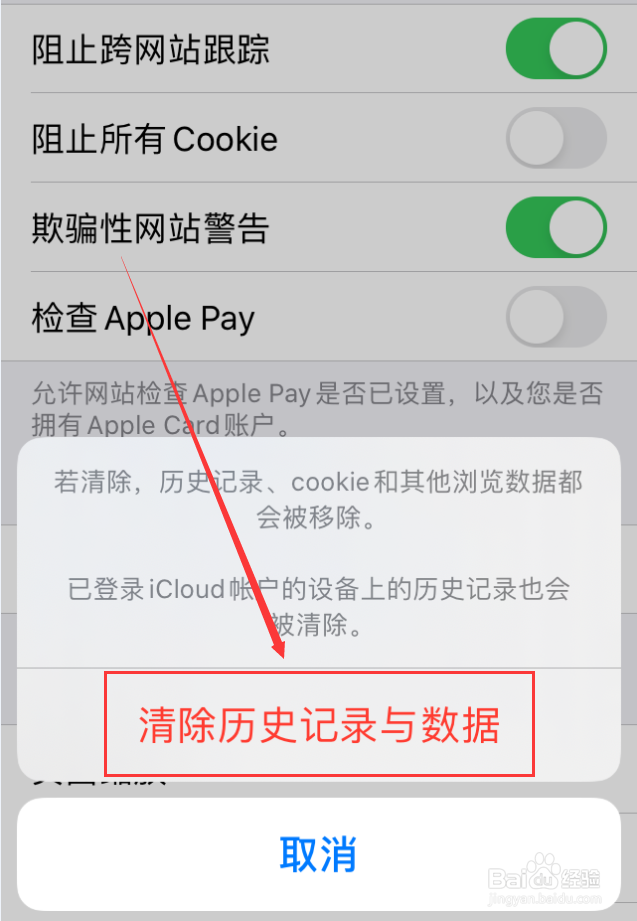
浏览器中清除
1、打开“Safari浏览器”,点击底部的如图所示图标。
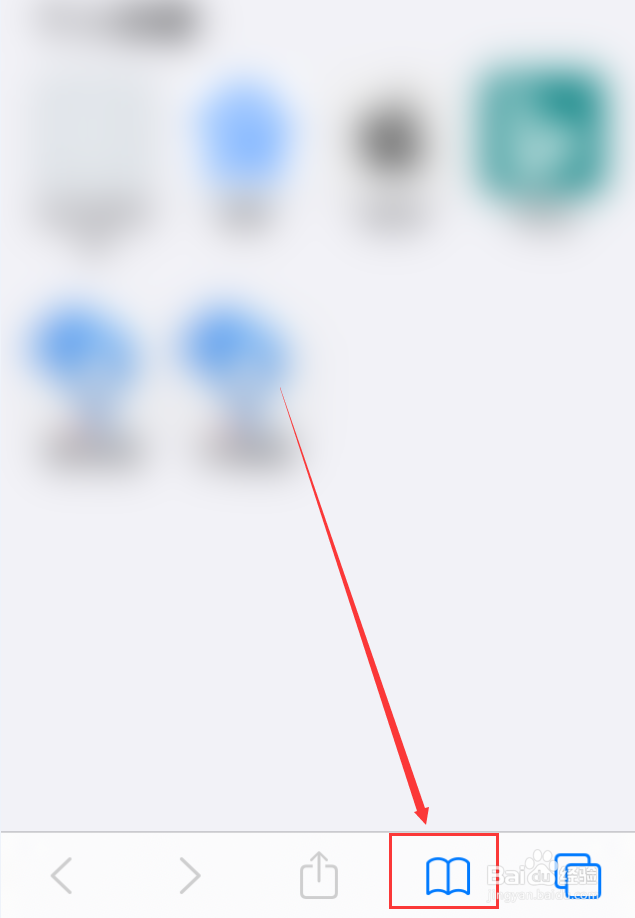
2、切换到“历史记录”选项,点击下方的“清除”。
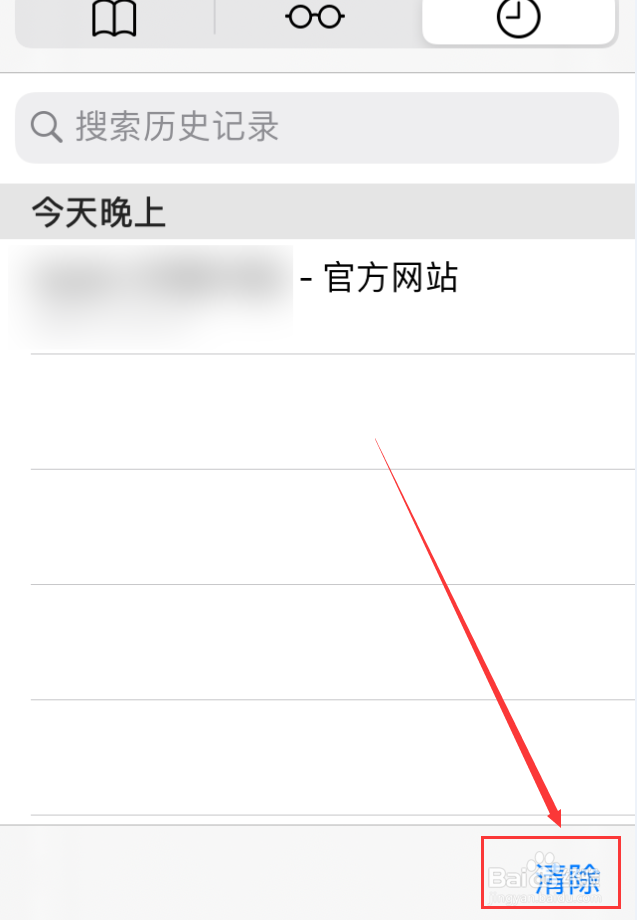
3、选择想要清除数据的时间,如选择“所有时间”,即可删除所有的历史记录和浏览数据。